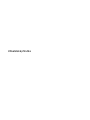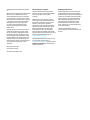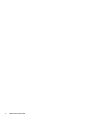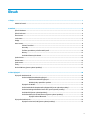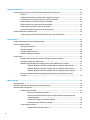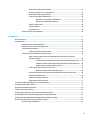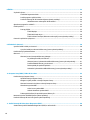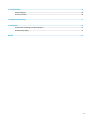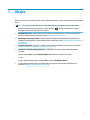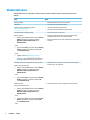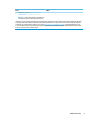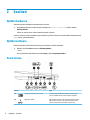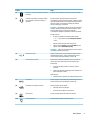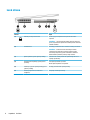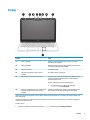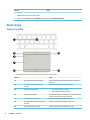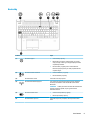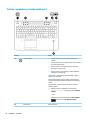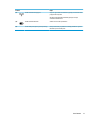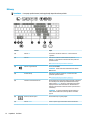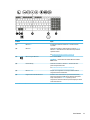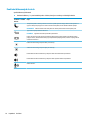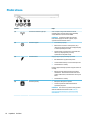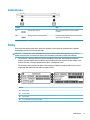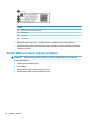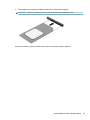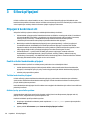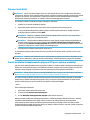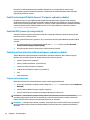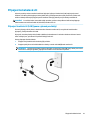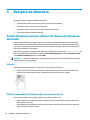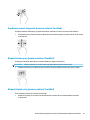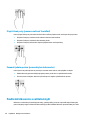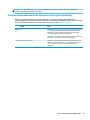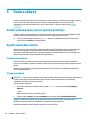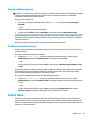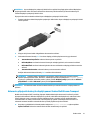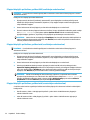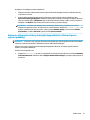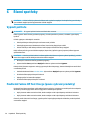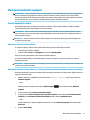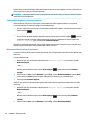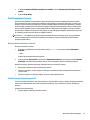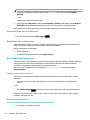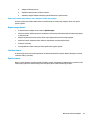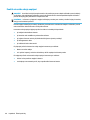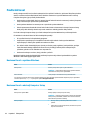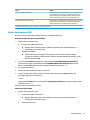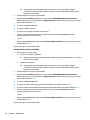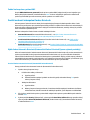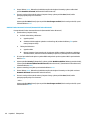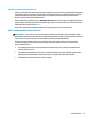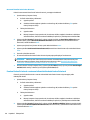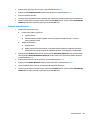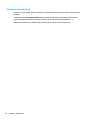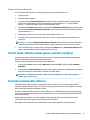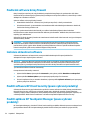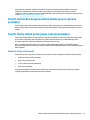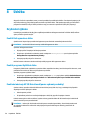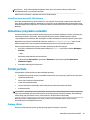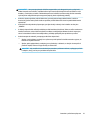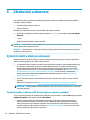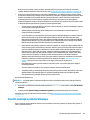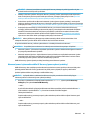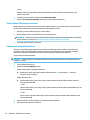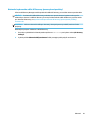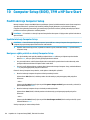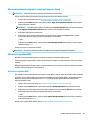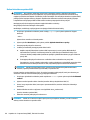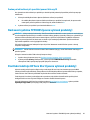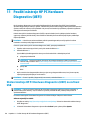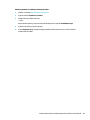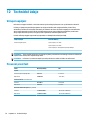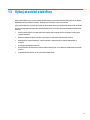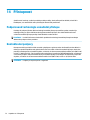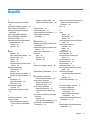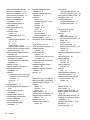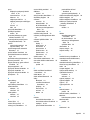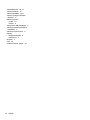Uživatelská příručka

© Copyright 2016 HP Development Company,
L.P.
AMD je ochranná známka společnosti Advanced
Micro Devices, Inc. Bluetooth je ochranná
známka příslušného vlastníka a je používána
společností HP Inc. v souladu s licencí. Intel je
ochranná známka společnosti Intel Corporation
v USA a dalších zemích. Microsoft a Windows
jsou registrované ochranné známky nebo
ochranné známky společnosti Microsoft
Corporation ve Spojených státech a/nebo
dalších zemích.
Informace uvedené v této příručce se mohou
změnit bez předchozího upozornění. Jediné
záruky na produkty a služby společnosti HP
jsou výslovně uvedeny v prohlášení o záruce,
které ke každému z těchto produktů a služeb
přiloženo. Žádná ze zde uvedených informací
odpovědná další záruky. Společnost HP není
zodpovědná za technické nebo redakční chyby
ani za opomenutí vyskytující se v tomto
dokumentu.
Druhé vydání: říjen 2016
První vydání: září 2016
Číslo dokumentu: 902332-222
Důležité informace o produktu
Tato uživatelská příručka popisuje funkce,
kterými je vybavena většina modelů. Některé
funkce nemusí být ve vašem počítači
k dispozici.
Některé funkce nejsou dostupné ve všech
edicích nebo verzích systému Windows. Aby
bylo možné využívat všech výhod systému
Windows, mohou systémy vyžadovat
aktualizovaný nebo samostatně zakoupený
hardware, ovladače či aktualizovaný systém
BIOS. Systém Windows 10 se aktualizuje
automaticky; tato funkce je vždy zapnuta.
Mohou být účtovány poplatky poskytovatele
připojení k Internetu a na aktualizace se časem
mohou vztahovat další požadavky. Viz
http://www.microsoft.com.
Nejnovější uživatelské příručky nebo příručky
pro váš produkt najdete na adrese
http://www.hp.com/support. Vyberte položku
Vyhledejte svůj produkt a postupujte podle
pokynů na obrazovce.
Podmínky použití softwaru
Instalací, kopírováním, stažením nebo jiným
použitím jakéhokoli softwarového produktu
předinstalovaného v tomto počítači vyjadřujete
souhlas s tím, že budete dodržovat podmínky
licenční smlouvy s koncovým uživatelem HP
(EULA). Nepřijmete-li podmínky této licence,
máte možnost vrácení celého nepoužitého
produktu (hardwaru a softwaru) do 14 dnů
oproti vrácení peněz, a to podle podmínek pro
vrácení peněz prodejce.
S žádostmi o jakékoli další informace či
o vrácení peněz za počítač se obraťte na svého
prodejce.

Bezpečnostní upozornění
VAROVÁNÍ! Abyste snížili riziko úrazů způsobených teplem nebo přehřátí počítače, nepokládejte si počítač
na klín a neblokujte větrací otvory. Používejte počítač výhradně na rovném tvrdém povrchu. Dejte pozor, aby
proudění vzduchu nebránil jiný pevný povrch, jako například tiskárna, ani měkký povrch, například polštáře,
silné pokrývky či šaty. Do kontaktu měkkým povrchem, jako jsou polštáře, silné pokrývky nebo šaty, ani do
kontaktu s kůží nesmí za provozu přijít ani adaptér střídavého proudu. Počítač a adaptér střídavého proudu
splňují limity pro teplotu uživatelem přístupných povrchů, které jsou denovány v mezinárodním standardu
pro bezpečnost zařízení informačních technologií (IEC 60950-1).
iii

iv Bezpečnostní upozornění

Obsah
1 Vítejte .......................................................................................................................................................... 1
Hledání informací ................................................................................................................................................... 2
2 Součásti ........................................................................................................................................................ 4
Zjištění hardwaru ................................................................................................................................................... 4
Zjištění softwaru .................................................................................................................................................... 4
Pravá strana ........................................................................................................................................................... 4
Levá strana ............................................................................................................................................................. 6
Displej ..................................................................................................................................................................... 7
Horní strana ........................................................................................................................................................... 8
Zařízení TouchPad ............................................................................................................................... 8
Kontrolky ............................................................................................................................................. 9
Tlačítka, reproduktory a čtečka otisků prstů .................................................................................... 10
Klávesy .............................................................................................................................................. 12
Používání klávesových zkratek ......................................................................................................... 14
Spodní strana ....................................................................................................................................................... 15
Přední strana ....................................................................................................................................................... 16
Zadní strana ......................................................................................................................................................... 17
Štítky .................................................................................................................................................................... 17
Vložení SIM karty (pouze vybrané produkty) ...................................................................................................... 18
3 Síťová připojení ........................................................................................................................................... 20
Připojení k bezdrátové síti ................................................................................................................................... 20
Použití ovládání bezdrátového připojení .......................................................................................... 20
Tlačítko bezdrátového připojení ..................................................................................... 20
Ovládací prvky operačního systému .............................................................................. 20
Připojení k síti WLAN ......................................................................................................................... 21
Použití mobilního širokopásmového připojení HP (pouze vybrané produkty) ................................ 21
Použití technologie HP Mobile Connect Pro (pouze vybrané produkty) ........................................... 22
Používání GPS (pouze vybrané produkty) ......................................................................................... 22
Použití bezdrátových zařízení Bluetooth (pouze vybrané produkty) ............................................... 22
Připojení zařízení Bluetooth ........................................................................................... 22
Připojení ke kabelové síti ..................................................................................................................................... 23
Připojení k místní síti (LAN) (pouze vybrané produkty) .................................................................... 23
v

4 Navigace na obrazovce ................................................................................................................................. 24
Použití dotykových gest pro zařízení Touchpad nebo dotykovou obrazovku .................................................... 24
Klepnutí ............................................................................................................................................. 24
Přiblížení nebo oddálení stažením nebo roztažením dvou prstů ..................................................... 24
Procházení pomocí dvou prstů (pouze na zařízení TouchPad) ......................................................... 25
Klepnutí dvěma prsty (pouze na zařízení TouchPad) ....................................................................... 25
Klepnutí čtyřmi prsty (pouze na zařízení TouchPad) ........................................................................ 25
Přejetí třemi prsty (pouze na zařízení TouchPad) ............................................................................. 26
Posunutí jedním prstem (pouze dotyková obrazovka) ..................................................................... 26
Používání klávesnice a volitelné myši ................................................................................................................. 26
Používání integrované numerické klávesnice (pouze vybrané produkty) ....................................... 27
5 Funkce zábavy ............................................................................................................................................. 28
Použití webové kamery (pouze vybrané produkty) ............................................................................................ 28
Využití zvukového zařízení .................................................................................................................................. 28
Připojení reproduktorů ...................................................................................................................... 28
Připojení sluchátek ............................................................................................................................ 28
Připojení náhlavní soupravy .............................................................................................................. 29
Používání zvukových nastavení ........................................................................................................ 29
Funkce videa ........................................................................................................................................................ 29
Připojení video zařízení pomocí kabelu VGA (pouze vybrané produkty) .......................................... 30
DisplayPort podporující duální režim ................................................................................................ 30
Nalezení a připojení kabelových displejů pomocí funkce MultiStream Transport ........................... 31
Připojení displejů k počítačům s grakou AMD (s volitelným rozbočovačem) .............. 32
Připojení displejů k počítačům s grakou Intel (s volitelným rozbočovačem) .............. 32
Připojení displejů k počítačům s grakou Intel (s vestavěným rozbočovačem) ............ 32
Nalezení a připojení bezdrátových displejů kompatibilních s Miracast (pouze vybrané
produkty) ........................................................................................................................................... 33
6 Řízení spotřeby ........................................................................................................................................... 34
Vypnutí počítače .................................................................................................................................................. 34
Používání funkce HP Fast Charge (pouze vybrané produkty) ............................................................................. 34
Nastavení možností napájení .............................................................................................................................. 35
Použití úsporných režimů .................................................................................................................. 35
Aktivace a ukončení režimu spánku ............................................................................... 35
Aktivace a ukončení režimu hibernace, který byl aktivován uživatelem (pouze
vybrané produkty) .......................................................................................................... 35
Použití měřiče napájení a nastavení napájení ................................................................ 36
Nastavení ochrany heslem při probuzení ....................................................................... 36
Použití napájení z baterie .................................................................................................................. 37
Nalezení dalších informací o baterii ............................................................................... 37
vi

Použití nástroje Kontrola baterie HP .............................................................................. 37
Zobrazení zbývající úrovně nabití baterie ...................................................................... 38
Maximalizace doby vybíjení baterie ............................................................................... 38
Správa stavů nízkého nabití baterie ............................................................................... 38
Identikace stavů nízkého nabití baterie ..................................................... 38
Řešení stavu nízkého nabití baterie ............................................................. 38
Úspora energie baterií .................................................................................................... 39
Likvidace baterie ............................................................................................................. 39
Výměna baterie ............................................................................................................... 39
Použití externího zdroje napájení ..................................................................................................... 40
7 Zabezpečení ................................................................................................................................................ 41
Ochrana počítače ................................................................................................................................................. 41
Používání hesel .................................................................................................................................................... 42
Nastavení hesel v systému Windows ................................................................................................ 42
Nastavení hesel v nástroji Computer Setup ...................................................................................... 42
Správa hesla správce BIOS ................................................................................................................ 43
Zadání hesla správce systému BIOS ............................................................................... 45
Použití možností zabezpečení funkce DriveLock ............................................................................. 45
Výběr funkce Automatic DriveLock (Automatická funkce DriveLock) (pouze
vybrané produkty) .......................................................................................................... 45
Povolení funkce Automatic DriveLock (Automatická funkce DriveLock) ..... 45
Zakázání funkce Automatic DriveLock (Automatická funkce DriveLock) .... 46
Zadání hesla automatické funkce DriveLock ............................................... 47
Výběr ručního spouštění funkce DriveLock .................................................................... 47
Nastavení hlavního hesla funkce DriveLock ................................................ 48
Povolení funkce DriveLock a nastavení uživatelského hesla funkce DriveLock ............ 48
Zakázání funkce DriveLock ............................................................................................. 49
Zadání hesla funkce DriveLock ....................................................................................... 50
Změna hesla funkce DriveLock ....................................................................................... 51
Použití funkce Windows Hello (pouze vybrané produkty) .................................................................................. 51
Používání antivirového softwaru ........................................................................................................................ 51
Používání softwaru brány rewall ...................................................................................................................... 52
Instalace aktualizací softwaru ............................................................................................................................ 52
Použití softwaru HP Client Security (pouze vybrané produkty) ......................................................................... 52
Použití aplikace HP Touchpoint Manager (pouze vybrané produkty) ................................................................. 52
Použití volitelného bezpečnostního kabelu (pouze vybrané produkty) ............................................................. 53
Použití čtečky otisků prstů (pouze vybrané produkty) ....................................................................................... 53
Umístění čtečky otisků prstů ............................................................................................................. 53
vii

8 Údržba ........................................................................................................................................................ 54
Zvyšování výkonu ................................................................................................................................................ 54
Použití Defragmentace disku ............................................................................................................ 54
Použití programu Vyčištění disku ..................................................................................................... 54
Používání nástroje HP 3D DriveGuard (pouze vybrané produkty) .................................................... 54
Identikace stavu nástroje HP 3D DriveGuard ............................................................... 55
Aktualizace programů a ovladačů ....................................................................................................................... 55
Čištění počítače .................................................................................................................................................... 55
Postupy čištění .................................................................................................................................. 55
Čištění displeje ................................................................................................................ 56
Čištění boků nebo krytu .................................................................................................. 56
Čištění zařízení Touchpad, klávesnice nebo myši (pouze vybrané produkty) ............... 56
Cestování s počítačem a přeprava ....................................................................................................................... 56
9 Zálohování a obnovení ................................................................................................................................. 58
Vytváření médií a záloh pro obnovení ................................................................................................................. 58
Vytvoření médií pro obnovení HP Recovery (pouze vybrané produkty) .......................................... 58
Použití nástrojů systému Windows ..................................................................................................................... 59
Obnovení .............................................................................................................................................................. 60
Obnovení pomocí nástroje HP Recovery Manager ............................................................................ 60
Co potřebujete vědět, než začnete ................................................................................. 60
Obnovení pomocí vyhrazeného oddílu HP Recovery (pouze vybrané produkty) .......... 61
Použití média HP Recovery pro obnovení ....................................................................... 62
Změna pořadí při spouštění počítače ............................................................................. 62
Odstranění vyhrazeného oddílu HP Recovery (pouze vybrané produkty) ..................... 63
10 Computer Setup (BIOS), TPM a HP Sure Start ................................................................................................ 64
Použití nástroje Computer Setup ........................................................................................................................ 64
Spuštění nástroje Computer Setup ................................................................................................... 64
Navigace a výběr položek v nástroji Computer Setup ...................................................................... 64
Obnovení nastavení od výrobce v nástroji Computer Setup ............................................................. 65
Aktualizace systému BIOS ................................................................................................................. 65
Určení verze systému BIOS ............................................................................................. 65
Stažení aktualizace systému BIOS .................................................................................. 66
Změna pořadí zařízení při spouštění pomocí klávesy f9 .................................................................. 67
Nastavení systému TPM BIOS (pouze vybrané produkty) ................................................................................... 67
Používání nástroje HP Sure Start (pouze vybrané produkty) ............................................................................. 67
11 Použití nástroje HP PC Hardware Diagnostics (UEFI) ...................................................................................... 68
Stažení nástroje HP PC Hardware Diagnostics (UEFI) na zařízení USB ............................................................... 68
viii

12 Technické údaje ......................................................................................................................................... 70
Vstupní napájení .................................................................................................................................................. 70
Provozní prostředí ............................................................................................................................................... 70
13 Výboj statické elektřiny ............................................................................................................................. 71
14 Přístupnost ............................................................................................................................................... 72
Podporované technologie usnadnění přístupu ................................................................................................... 72
Kontaktování podpory ......................................................................................................................................... 72
Rejstřík .......................................................................................................................................................... 73
ix

x

1 Vítejte
Abyste ze své investice vytěžili co nejvíce, doporučujeme po nastavení a registraci počítače provést následující
kroky:
●
TIP: Pro rychlý návrat k Úvodní obrazovce počítače z některé z otevřených aplikací nebo z plochy
Windows stiskněte na klávesnici klávesu s logem Windows . Dalším stiskem klávesy s logem
Windows se vrátíte zpět na předchozí obrazovku.
●
Připojení k Internetu – Nastavte připojení k bezdrátové nebo kabelové síti, abyste se mohli připojit
k Internetu. Další informace naleznete v části Síťová připojení na stránce 20.
●
Aktualizujte antivirový software – Chraňte počítač před případným poškozením způsobeným viry.
Software je předinstalován v počítači. Další informace naleznete v části Používání antivirového softwaru
na stránce 51.
●
Poznejte svůj počítač – Informace o funkcích vašeho počítače. Další informace naleznete v tématech
Součásti na stránce 4 a Navigace na obrazovce na stránce 24.
●
Seznámení s nainstalovaným softwarem – Prohlédněte si seznam softwaru předinstalovaného
v počítači:
Vyberte tlačítko Start a vyberte Všechny aplikace (požadováno u některých výrobků).
– nebo –
Pravým tlačítkem myši klikněte na tlačítko Start a vyberte Programy a funkce.
●
Vytvořte zálohu pevného disku vytvořením disků pro obnovení nebo jednotky paměti ash pro
obnovení. Viz Zálohování a obnovení na stránce 58.
1

Hledání informací
Podrobnější informace o produktu, užitečné návody a mnoho dalších informací naleznete pomocí této
tabulky.
Zdroj Obsah
Pokyny k instalaci
●
Přehled instalačních pokynů a funkcí počítače
Podpora HP
Kontakty podpory HP naleznete na adrese
http://www.hp.com/support.
●
Chat online s technikem společnosti HP
●
Telefonní čísla podpory společnosti HP
●
Informace o servisních střediscích společnosti HP
Příručka bezpečné a pohodlné obsluhy
Přístup k příručce:
▲ Klikněte na tlačítko Start, vyberte možnosti Všechny
aplikace (vyžadováno u některých produktů),
Nápověda a podpora společnosti HP a poté
Dokumentace HP.
– nebo –
▲ Vyberte tlačítko Start, poté vyberte položky Všechny
aplikace (vyžadováno u některých produktů), HP
a poté Dokumentace HP.
– nebo –
▲ Přejděte na stránky http://www.hp.com/ergo.
DŮLEŽITÉ: Abyste získali přístup k nejnovější verzi
uživatelské příručky, musíte se připojit k Internetu.
●
Správná instalace pracovní stanice
●
Pokyny pro správné držení těla a pracovní návyky sloužící ke
zvýšení pohodlí a snížení rizika zdravotních potíží
●
Bezpečnostní informace pro práci s elektrickými a mechanickými
součástmi
Poznámky o předpisech, bezpečnosti a životním prostředí
Přístup k tomuto dokumentu:
▲ Klikněte na tlačítko Start, vyberte možnosti Všechny
aplikace (vyžadováno u některých produktů),
Nápověda a podpora společnosti HP a poté
Dokumentace HP.
– nebo –
▲ Vyberte tlačítko Start, poté vyberte položky Všechny
aplikace (vyžadováno u některých produktů), HP
a poté Dokumentace HP.
●
Důležité informace o předpisech, včetně správného postupu při
likvidaci baterie, je-li zapotřebí
Omezená záruka*
Přístup k tomuto dokumentu:
▲ Klikněte na tlačítko Start, vyberte možnosti Všechny
aplikace (vyžadováno u některých produktů),
Nápověda a podpora společnosti HP a poté
Dokumentace HP.
– nebo –
▲ Vyberte tlačítko Start, poté vyberte položky Všechny
aplikace (vyžadováno u některých produktů), HP
a poté Dokumentace HP.
– nebo –
●
Konkrétní informace o záruce vztahující se k tomuto počítači
2 Kapitola 1 Vítejte

Zdroj Obsah
▲ Přejděte na stránky http://www.hp.com/go/
orderdocuments.
DŮLEŽITÉ: Abyste získali přístup k nejnovější verzi
uživatelské příručky, musíte se připojit k Internetu.
*Omezenou záruku společnosti HP naleznete mezi uživatelskými příručkami ve svém produktu nebo na dodaném disku CD nebo DVD.
V některých zemích nebo oblastech může být součástí balení vytištěná záruka. V zemích nebo oblastech, kde není záruka dodávána
v tištěné formě, můžete požádat o tištěnou verzi na webu http://www.hp.com/go/orderdocuments. U produktů zakoupených v Asii
a Tichomoří můžete napsat na adresu HP, POD, P.O. Box 161, Kitchener Road Post Oice, Singapore 912006. Napište název produktu
a své jméno, telefonní číslo a poštovní adresu.
Hledání informací 3

2 Součásti
Zjištění hardwaru
Zobrazení seznamu hardwaru nainstalovaného v počítači:
▲
Do vyhledávacího pole na hlavním panelu zadejte text správce zařízení a vyberte aplikaci
Správce zařízení.
Zobrazí se seznam všech zařízení nainstalovaných v počítači.
Chcete-li získat informace o hardwarových součástech systému a číslo verze systému BIOS, stiskněte klávesy
fn+esc (pouze vybrané produkty).
Zjištění softwaru
Pokud chcete zjistit, jaký software je instalovaný v počítači, proveďte následující:
▲
Klikněte na tlačítko Start a potom na Všechny aplikace.
– nebo –
Pravým tlačítkem myši klikněte na tlačítko Start a vyberte Programy a funkce.
Pravá strana
Součást Popis
(1) DisplayPort podporující duální režim Slouží k připojení doplňkového digitálního zobrazovacího
zařízení, například monitoru nebo projektoru vyšší třídy.
(2) Nabíjecí port USB 3.x Když je počítač zapnutý, slouží k připojení a nabíjení zařízení
USB s konektorem Type-C, jako je mobilní telefon, kamera,
monitor aktivity nebo chytré hodinky, a přenosu dat.
4 Kapitola 2 Součásti

Součást Popis
(3) Zásuvka pro kartu micro SIM (pouze vybrané
produkty)
Podporuje kartu identikace účastníka bezdrátové sítě (SIM).
(4) Kombinovaný konektor zvukového výstupu
(pro sluchátka) / zvukového vstupu (pro
mikrofon)
Slouží k připojení volitelných aktivních stereofonních
reproduktorů, sluchátek, špuntů (sluchátek), náhlavní soupravy
nebo audiokabelu televize. Lze jím připojit i volitelný mikrofon
náhlavní soupravy. Tento konektor nepodporuje volitelná
zařízení sestávající jen z mikrofonu.
VAROVÁNÍ! Aby nedošlo k poškození sluchu, před nasazením
sluchátek, špuntů (sluchátek) nebo náhlavní soupravy snižte
hlasitost. Další informace o bezpečnosti naleznete
v Poznámkách o předpisech, bezpečnosti a životním prostředí.
Přístup k příručce:
1. Do pole pro vyhledávání na hlavním panelu zadejte
podpora a poté vyberte aplikaci HP Support Assistant.
– nebo –
Klikněte na ikonu otazníku na hlavním panelu.
2. Vyberte možnost Počítač, pak kartu Specikace a poté
vyberte možnost Uživatelské příručky.
POZNÁMKA: Pokud je ke konektoru připojeno externí zařízení,
reproduktory počítače jsou vypnuty.
(5) Nabíjecí port Type-C Když je počítač zapnutý, slouží k připojení a nabíjení zařízení
USB s konektorem Type-C, jako je mobilní telefon, kamera,
monitor aktivity nebo chytré hodinky, a přenosu dat.
(6) Čtečka paměťových karet Slouží ke čtení volitelných paměťových karet, na kterých lze
ukládat, spravovat a sdílet informace a přistupovat k nim.
Vložení karty:
1. Uchopte kartu štítkem nahoru a konektory směrem
k počítači.
2. Vsuňte kartu do čtečky paměťových karet a zatlačte na ni,
dokud nezapadne na místo.
Odebrání karty:
▲ Zatlačte na kartu a vyjměte ji ze čtečky paměťových karet.
(7) Port USB 3.x Slouží k připojení zařízení USB, jako je mobilní telefon, kamera,
monitor aktivity nebo chytré hodinky, a přenosu dat.
(8) Konektor RJ-45 (síťový) / kontrolky Slouží k připojení síťového kabelu.
●
Zelená (vpravo): Síť je připojena.
●
Oranžová (vlevo): Připojení k síti je aktivní.
(9) Dokovací port Slouží k připojení doplňkového dokovacího zařízení.
(10) Konektor napájení Slouží k připojení adaptéru střídavého proudu.
Pravá strana 5

Levá strana
Součást Popis
(1) Zásuvka pro bezpečnostní kabel Slouží k připojení doplňkového bezpečnostního kabelu
k počítači.
POZNÁMKA: Tento bezpečnostní kabel slouží jako odrazující
prvek; neoprávněnému použití nebo krádeži počítače však zcela
zabránit nedokáže.
(2) Ventilační otvor Umožňuje proudění vzduchu k ochlazení vestavěných součástí.
POZNÁMKA: Z důvodu chlazení vestavěných součástí
a zabránění jejich přehřátí se ventilátor počítače spouští
automaticky. Zapínání a vypínání vestavěného ventilátoru
během běžného používání počítače je tedy normální.
(3) Optická jednotka (pouze vybrané produkty) V závislosti na modelu počítače čte optické disky nebo čte a
zapisuje optické disky.
(4) Kontrolka optické jednotky (pouze vybrané
produkty)
Svítí: Optická jednotka se používá.
Nesvítí: Optická jednotka se nepoužívá.
(5) Tlačítko pro vysunutí optické jednotky (pouze
vybrané produkty)
Uvolňuje přihrádku disku optické jednotky.
(6) Čtečka čipových karet (v závislosti na
konguraci)
Podporuje volitelné čipové karty.
6 Kapitola 2 Součásti

Displej
Součást Popis
(1) Antény sítě WLAN* Odesílají a přijímají signál bezdrátových zařízení na místních
bezdrátových sítích (WLAN).
(2) Antény sítě WWAN* Odesílají a přijímají signál bezdrátového připojení pro komunikaci
v rozlehlých bezdrátových sítích (WWAN).
(3) Vestavěné mikrofony Zaznamenávají zvuk.
(4) Kontrolka webové kamery (pouze vybrané
produkty)
Svítí: Webová kamera je používána.
(5) Webová kamera (pouze vybrané produkty) Umožňuje záznam videa a pořizování fotograí. Některé modely
umožňují využití funkcí videokonference a online konverzace
využívajících přenos videa.
Chcete-li použít webovou kameru, postupujte takto:
▲ Do vyhledávacího pole na hlavním panelu zadejte
fotoaparát a vyberte Fotoaparát.
(6) Oblast pro ovládání klepnutím pro technologii NFC
(Near Field Communication) (pouze vybrané
produkty)
K přenosu souborů klepněte v oblasti pro ovládání klepnutím pro
technologii NFC na jiné zařízení podporující technologii NFC.
*Antény jsou umístěné uvnitř počítače a nejsou viditelné. Abyste dosáhli optimálního přenosu signálu, oblasti bezprostředně okolo
antén nezakrývejte.
Informace o předpisech pro bezdrátovou komunikaci platných pro danou zemi nebo oblast naleznete v Poznámkách o předpisech,
bezpečnosti a životním prostředí.
Přístup k příručce:
1. Do pole pro vyhledávání na hlavním panelu zadejte podpora a poté vyberte aplikaci HP Support Assistant.
Displej 7

Součást Popis
– nebo –
Klikněte na ikonu otazníku na hlavním panelu.
2. Vyberte možnost Počítač, pak kartu Specikace a poté vyberte možnost Uživatelské příručky.
Horní strana
Zařízení TouchPad
Součást Popis
(1) Ukazovátko (pouze vybrané produkty) Slouží k přesunutí ukazatele, výběru nebo aktivaci položek na
obrazovce.
(2) Levé tlačítko ukazovátka (jen vybrané
produkty)
Používá se stejně jako levé tlačítko externí myši.
(3) Kontrolka zařízení TouchPad
●
Svítí: Zařízení TouchPad je vypnuto.
●
Nesvítí: Zařízení TouchPad je zapnuto.
(4) Oblast zařízení TouchPad Slouží ke snímání gest pomocí prstů, kterými můžete přesunout
ukazatel nebo aktivovat položky na obrazovce.
(5) Levé tlačítko zařízení TouchPad Používá se stejně jako levé tlačítko externí myši.
(6) Pravé tlačítko ukazovátka (pouze vybrané
produkty)
Používá se stejně jako pravé tlačítko externí myši.
(7) Pravé tlačítko zařízení TouchPad Používá se stejně jako pravé tlačítko externí myši.
8 Kapitola 2 Součásti

Kontrolky
Součást Popis
(1) Kontrolka napájení
●
Svítí: Počítač je zapnutý.
●
Bliká: Počítač se nachází v režimu spánku, což je režim
úspory energie. Počítač vypne napájení displeje a dalších
nepotřebných součástí.
●
Nesvítí: Počítač je vypnutý nebo v režimu hibernace.
Hibernace je úsporný režim, při němž je spotřebováváno
nejméně energie.
(2) Kontrolka ztlumení mikrofonu
●
Oranžová: Mikrofon je vypnutý.
●
Nesvítí: Mikrofon je zapnutý.
(3) Kontrolka funkce num lk Svítí: Funkce num lk je zapnutá.
(4) Kontrolka bezdrátového připojení Svítí: Je zapnuto integrované bezdrátové zařízení, například
zařízení pro bezdrátovou místní síť (WLAN) a/nebo zařízení
Bluetooth®.
POZNÁMKA: U některých modelů svítí kontrolka bezdrátového
připojení oranžově v případě, že jsou vypnuta všechna
bezdrátová zařízení.
(5) Kontrolka ztlumení zvuku
●
Oranžová: Zvuk počítače je vypnutý.
●
Bílá: Zvuk počítače je zapnutý.
(6) Kontrolka funkce caps lock Svítí: Funkce Caps Lock je zapnutá, všechna písmena budou
velká.
Horní strana 9

Tlačítka, reproduktory a čtečka otisků prstů
Součást Popis
(1) Tlačítko napájení
●
Pokud je počítač vypnutý, stisknutím tlačítka počítač
zapnete.
●
Pokud je počítač zapnutý, zahájíte krátkým stiskem tlačítka
přechod do režimu spánku.
●
Pokud je počítač v režimu spánku, krátkým stisknutím
tlačítka tento režim ukončíte.
●
Pokud je počítač v režimu hibernace, krátkým stisknutím
tlačítka tento režim ukončíte.
UPOZORNĚNÍ: Pokud stisknete a přidržíte tlačítko napájení,
přijdete o neuložená data.
Pokud počítač přestane reagovat a funkce vypnutí nefunguje,
vypněte počítač stisknutím tlačítka napájení po dobu alespoň 5
sekund.
Další informace o nastavení napájení lze zobrazit v nabídce
Možnosti napájení.
▲ Napište do pole pro vyhledávání na hlavním panelu
možnosti napájení a poté vyberte položku Možnosti
napájení.
– nebo –
Klikněte pravým tlačítkem myši na ikonu měřiče napájení
a poté vyberte položku Možnosti napájení.
(2) Reproduktory Reprodukují zvuk.
10 Kapitola 2 Součásti
Stránka sa načítava...
Stránka sa načítava...
Stránka sa načítava...
Stránka sa načítava...
Stránka sa načítava...
Stránka sa načítava...
Stránka sa načítava...
Stránka sa načítava...
Stránka sa načítava...
Stránka sa načítava...
Stránka sa načítava...
Stránka sa načítava...
Stránka sa načítava...
Stránka sa načítava...
Stránka sa načítava...
Stránka sa načítava...
Stránka sa načítava...
Stránka sa načítava...
Stránka sa načítava...
Stránka sa načítava...
Stránka sa načítava...
Stránka sa načítava...
Stránka sa načítava...
Stránka sa načítava...
Stránka sa načítava...
Stránka sa načítava...
Stránka sa načítava...
Stránka sa načítava...
Stránka sa načítava...
Stránka sa načítava...
Stránka sa načítava...
Stránka sa načítava...
Stránka sa načítava...
Stránka sa načítava...
Stránka sa načítava...
Stránka sa načítava...
Stránka sa načítava...
Stránka sa načítava...
Stránka sa načítava...
Stránka sa načítava...
Stránka sa načítava...
Stránka sa načítava...
Stránka sa načítava...
Stránka sa načítava...
Stránka sa načítava...
Stránka sa načítava...
Stránka sa načítava...
Stránka sa načítava...
Stránka sa načítava...
Stránka sa načítava...
Stránka sa načítava...
Stránka sa načítava...
Stránka sa načítava...
Stránka sa načítava...
Stránka sa načítava...
Stránka sa načítava...
Stránka sa načítava...
Stránka sa načítava...
Stránka sa načítava...
Stránka sa načítava...
Stránka sa načítava...
Stránka sa načítava...
Stránka sa načítava...
Stránka sa načítava...
Stránka sa načítava...
Stránka sa načítava...
-
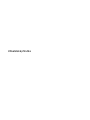 1
1
-
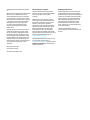 2
2
-
 3
3
-
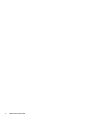 4
4
-
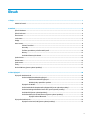 5
5
-
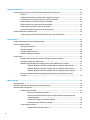 6
6
-
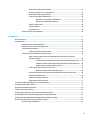 7
7
-
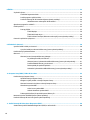 8
8
-
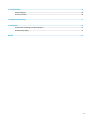 9
9
-
 10
10
-
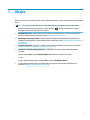 11
11
-
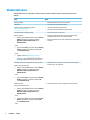 12
12
-
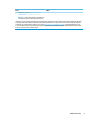 13
13
-
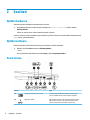 14
14
-
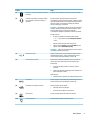 15
15
-
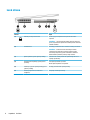 16
16
-
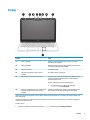 17
17
-
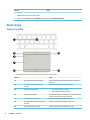 18
18
-
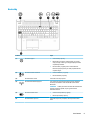 19
19
-
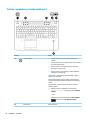 20
20
-
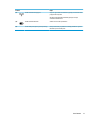 21
21
-
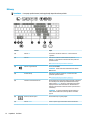 22
22
-
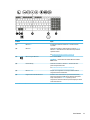 23
23
-
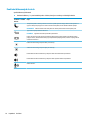 24
24
-
 25
25
-
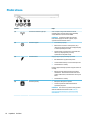 26
26
-
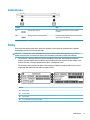 27
27
-
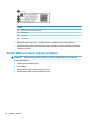 28
28
-
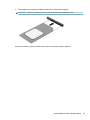 29
29
-
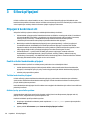 30
30
-
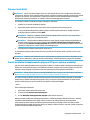 31
31
-
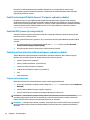 32
32
-
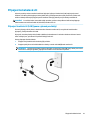 33
33
-
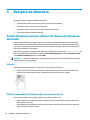 34
34
-
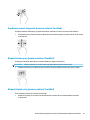 35
35
-
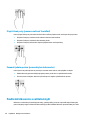 36
36
-
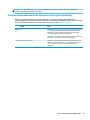 37
37
-
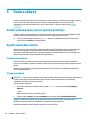 38
38
-
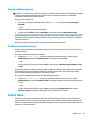 39
39
-
 40
40
-
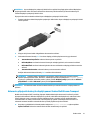 41
41
-
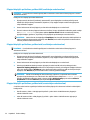 42
42
-
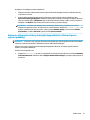 43
43
-
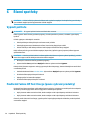 44
44
-
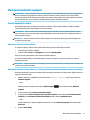 45
45
-
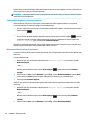 46
46
-
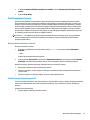 47
47
-
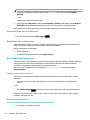 48
48
-
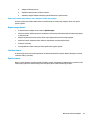 49
49
-
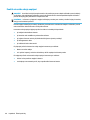 50
50
-
 51
51
-
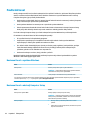 52
52
-
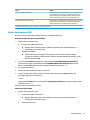 53
53
-
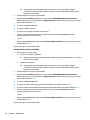 54
54
-
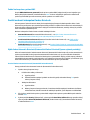 55
55
-
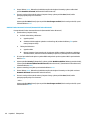 56
56
-
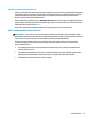 57
57
-
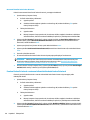 58
58
-
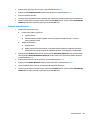 59
59
-
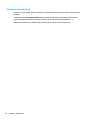 60
60
-
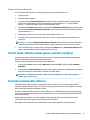 61
61
-
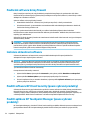 62
62
-
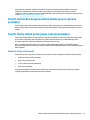 63
63
-
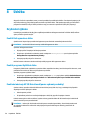 64
64
-
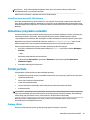 65
65
-
 66
66
-
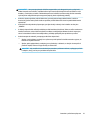 67
67
-
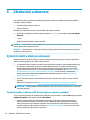 68
68
-
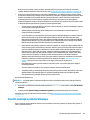 69
69
-
 70
70
-
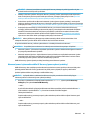 71
71
-
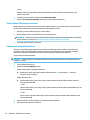 72
72
-
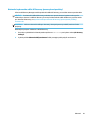 73
73
-
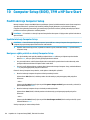 74
74
-
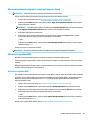 75
75
-
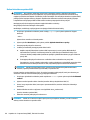 76
76
-
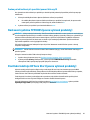 77
77
-
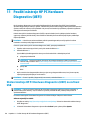 78
78
-
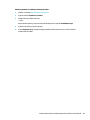 79
79
-
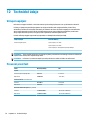 80
80
-
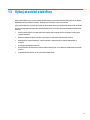 81
81
-
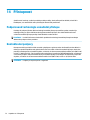 82
82
-
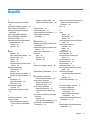 83
83
-
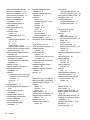 84
84
-
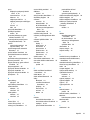 85
85
-
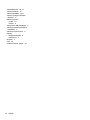 86
86
HP ProBook 650 G3 Notebook PC Používateľská príručka
- Typ
- Používateľská príručka
- Tento návod je vhodný aj pre
Súvisiace články
-
HP ProBook 655 G3 Notebook PC Používateľská príručka
-
HP EliteBook 848 G4 Notebook PC Používateľská príručka
-
HP EliteBook Revolve 810 G3 Tablet Používateľská príručka
-
HP EliteBook 840 G3 Notebook PC Používateľská príručka
-
HP ProBook 650 G2 Notebook PC Používateľská príručka
-
HP 255 G5 Notebook PC Používateľská príručka
-
HP ProBook 650 G2 Notebook PC Používateľská príručka
-
HP 255 G5 Notebook PC Používateľská príručka
-
HP ZBook 15u G3 Mobile Workstation Používateľská príručka
-
HP Sprout Pro G2 Používateľská príručka